1、假设我们当前浏览器的窗口是下图的画面,我们想实现第一点诉求:对窗口进行截屏。

2、在页面任意位置,单击鼠标右键,选择「检查」

3、然后在弹出的控制面板的顶部菜单中,我们注意到最右侧有三个点

4、点击这三个点,在弹出的菜单中,我们点击箭头指向的按钮。这一步是为了将控制面板抽离出当前页面,不然我们对当前窗口截屏时,只能截取到控制面板以上的部分。

5、此时,你当前的窗口应该是下图中这个样子,控制面板已脱离网页,并悬浮在上方。
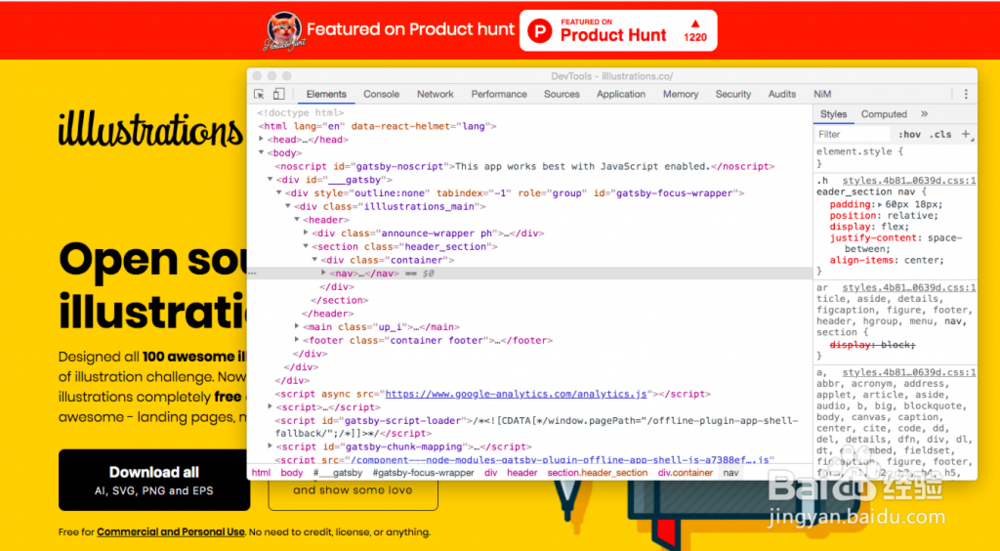
6、在控制面板上,我们同时按下键盘上的 Ctrl + Shift + P,使用 Mac 的用户需要按下 Command + Shift + P;然后面板中就会出现,如下所示的指令下拉框。

7、我们在下拉框中输入「 capture 」 这个单词,然后在下方的指令中,点击「capture screenshot 」这个指令

8、耐心等待一两秒,然后注意浏览器左下角,截屏的图像就已经被自动下载了。
9、然后说第二个诉求我们希望将当前页面所有内容进行截屏,细心的小伙伴可能已经发现了,在第7个步骤的截图中,下拉列表展示的指令中还有一个叫「capture full size screenshot」 。我们选择点击该指令,再耐心等待几秒,就会得到该网页的全部截图了

10、以上,希望对小伙伴们有用。